Как да създадете презентация в Microsoft PowerPoint, персонализирате и публикувате презентация на Microsoft
Създаването на презентация в Microsoft PowerPoint се състои от следните стъпки:
- избор на общ дизайн;
- добавяне на нови слайдове и тяхното съдържание;
- избор на оформление на слайда;
- променете, ако е необходимо, дизайна на слайдовете;
- промяна на цветовата схема;
- използване на различни шаблони за дизайн;
- създаване на анимационни ефекти за слайдшоута.
Създаването на нова презентация започва с бутона Microsoft Office и избиране на командата New, Фигура 1. В прозореца Create Presentation трябва да започнете с празен слайд или да създадете презентация въз основа на шаблон или съществуваща презентация.

Фигура 1 - Започнете да създавате презентация
За да видите как ще изглежда вашата презентация, в началото на работата ви трябва да изберете тема на презентация, Фигура 2. След това цветовете на темата ще бъдат приложени, когато добавяте определени обекти към слайда, като диаграми или таблици.
Темата определя външния вид и усещането на една презентация. Той определя фона, позицията на текста и други обекти, цвета и шрифта на текста и елементите на слайда.
Работата с теми се осигурява от раздела Дизайн.

Фигура 2 - Избор на тема
Разделът Дизайн съдържа допълнителни галерии (Цветове, Шрифтове, Ефекти, Стилове на фона), с които можете да промените темата.
Това е последвано от Създаване на слайд, Фигура 3, последвано от прости стъпки като вмъкване на картина, надписи и разкази, организационна диаграма или проста анимация.
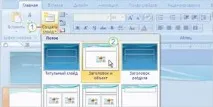
Фигура 3 - Създаване на слайд
Трябва да се движите от слайд на слайд, като въвеждате необходимия текст и информация. Когато приключите със създаването на вашата презентация, трябва да я запишете като файл.
Освен това PowerPoint ви позволява да създадете презентация въз основа на съществуващо оформление или шаблон, който съдържа основни елементи на дизайна, шрифтове и цветова схема.
Персонализиране и публикуване на презентация на Microsoft PowerPoint в Интернет

Фигура 4 - Персонализиране и преглед

Фигура 5 - Конфигуриране на опции на PowerPoint
Създаване и публикуване на HTML документи

Фигура 6 - Избор на презентация
2. Натиснете бутона Microsoft Office и след това изберете командата Save Document.
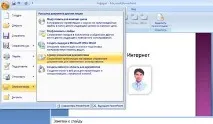
Фигура 7 - Запазване на документа
5. В полето Тип файл направете едно от следните неща:
- За да запазите презентацията като WEB страница и да създадете свързана папка, съдържаща поддържащи файлове като маркери, фонови текстури, графики и звуци, изберете опцията WEB страница.
- За да запазите презентацията като WEB страница, която съдържа всички поддържащи данни в един файл, включително всички свързани файлове, изберете опцията WEB страница в един файл.
6. За да зададете заглавния текст (Заглавна лента. Хоризонталната лента в горната част на прозорец, диалогов прозорец или лента с инструменти, която показва името на документа, програмата или лентата с инструменти.) за WEB страницата, щракнете върху бутона Редактиране, въведете текста на заглавието в полето Заглавие на страницата и след това щракнете върху бутона OK.
7. Като щракнете върху бутона Публикуване и след това в диалоговия прозорец Публикуване на уеб страница, изпълнете едно или повече от следните действия:
- За да покажете бележките на лектора в презентацията, поставете отметка в квадратчето Показване на бележки на лектора.
- За да зададете допълнителни параметри за форматиране и показване на уеб страница, изберете командата WEB параметри, изберетежеланите настройки и щракнете върху OK.